とても便利なツール「IFTTT」。今回は「Feedly」を使ったレシピについて考えてみます。IFTTTって何?という方は、こちらの記事を参考にしてみて下さい。 IFTTTの使い方を日本語で解説!
「Feedly」とは何か?
Feedlyは一言でいうとRSSリーダーです。さまざまなサイトのRSSを登録しておけば、サイトが更新されたことと更新内容をすぐに知ることができます。毎回サイトに行って更新されているかどうかを確認しなくても済むので、とても便利です。
IFTTTで使える「Feedly」のトリガー
Feedlyは4個のトリガーがあります。
【Any new source】
「RSS情報を登録したら、」というトリガーです。
【New article tagged】
「指定したタグを記事につけたら、」というトリガーです。
・Tag タグを指定します
【New article saved for later】
「記事を後で読む記事として保存したら、」というトリガーです。
【New article from category】
「指定したカテゴリーに記事が追加されたら、」というトリガーです。
・Category カテゴリーを指定します
IFTTTで使える「Feedly」のアクション
Feedlyで指定できるアクションは2個あります。
【Add new source】
「記事を追加する」というアクションです。
・URL URLを指定します
【Save for later】
「後で読むに記事を保存する」というアクションです。
「Feedly」を使ったレシピの例
Feedlyを使ったレシピを紹介します。
・指定したタグを付けた記事をTwitterでつぶやく
・記事のURLをEvernoteに保存する
・記事をGoogleDriveに保存する
・YoutubeのURLをFeedlyに追加する
・記事をメールで受信する
まとめ
今回はFeedlyを使ったIFTTTのレシピについて解説しました。RSSリーダーはたくさんありますが、Feedlyは非常に使いやすいので今回紹介したレシピを使ってみてはいかがでしょうか。
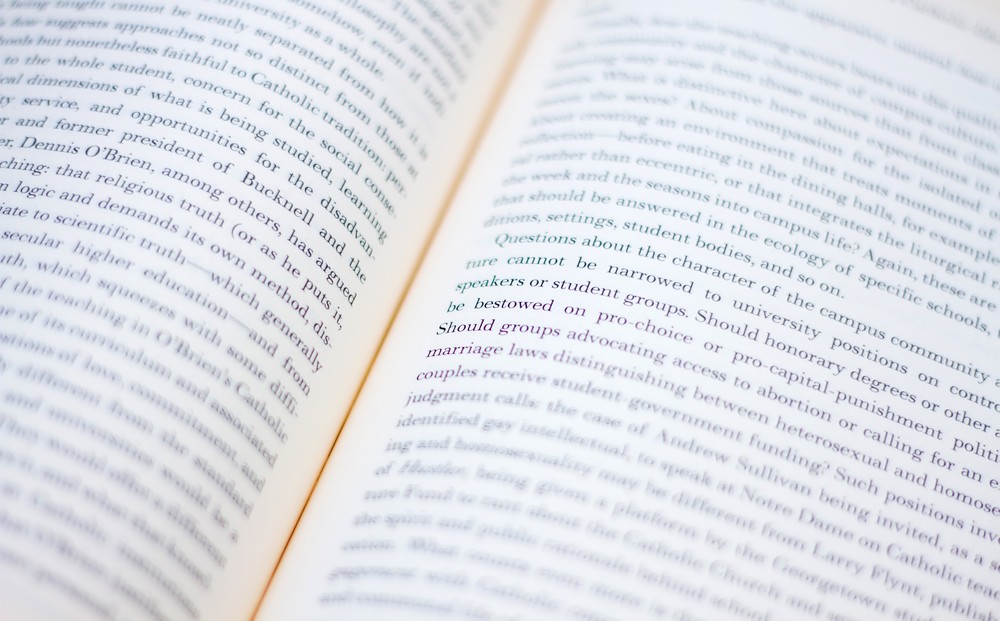






コメント